Kaip neištrinti atkūrimo taško. Kaip ištrinti sistemos atkūrimo taškus sistemoje „Windows“.
Nereikalingi sistemos atkūrimo taškai, ty nesusijusios atsarginės „Windows“ vartotojo nustatymų kopijos, be jokios naudos užima sistemos skaidinio vietą. Be to, jie gali sukelti būdingų sunkumų pradedantiesiems vartotojams renkantis rezervą.
Šiame vadove bus paaiškinta, kaip ištrinti atkūrimo taškus naudojant standartinius OS įrankius ir specialias priemones.
Kaip palikti tik paskutinį tašką
1. Vienu metu paspauskite „Win“ ir „E“ klavišus.
2. Dešiniuoju pelės mygtuku spustelėkite C disko piktogramą.
3. Kontekstiniame meniu pasirinkite „Ypatybės“.
4. Ypatybių skydelyje spustelėkite Disko valymas.

5. Naujame lange spustelėkite „Išvalyti sistemos failus“.

6. Baigus operaciją, tame pačiame lange atsiras skirtukas „Išplėstinė“. Spustelėkite jį kairiuoju pelės mygtuku.
7. Skiltyje „Sistemos atkūrimas…“ spustelėkite „Išvalyti...“.

8. Pasirodžiusiame papildomame užklausoje patvirtinkite komandos vykdymą: pasirinkite „Ištrinti“.

Ištrinkite visus taškus
1. Paspauskite klavišų kombinaciją „Win“ + „Pause/Break“.

2. Kairėje lango „Sistema“ pusėje spustelėkite „Apsauga...“.
3. Nustatymų skydelio „Sistemos ypatybės“ skirtuko „Apsauga...“ bloke „Parinktys“ spustelėkite „Konfigūruoti...“.

4. Norėdami ištrinti visus atkūrimo taškus, spustelėkite „Ištrinti“.

5. Atsidariusiame lange su įspėjimu, kad po valymo nebegalėsite naudoti senų nustatymų kopijų, spustelėkite „Tęsti“.

6. Ištrynus taškus, ekrane pasirodys pranešimas, nurodantis sėkmingą operacijos atlikimą, jame spustelėkite „Gerai“.
Atrankinis trynimas
Norėdami pasirinktinai pašalinti nereikalingas atsargines kopijas, naudokite vieną iš toliau aprašytų paslaugų.
QRM Plus vadybininkas
Atkūrimo taškų valdymo įrankis. Jis turi patogią sąsają ir naudoja mažiausiai kompiuterio išteklių. Greitai montuojamas.
1. Atsisiųskite paslaugų programą iš patikimo šaltinio. Įdiegti į sistemą.
2. Dešiniuoju pelės mygtuku spustelėkite vietą, kurioje nėra nuorodų darbalaukyje.
3. Atsidariusiame meniu užveskite žymeklį ant „QRM Plus“. Tada papildomame skydelyje spustelėkite „... Manager“.

4. Tvarkyklės skydelyje spustelėkite pelę, kad pasirinktumėte tašką, kurį norite pašalinti.

5. Spustelėkite mygtuką Ištrinti.
Patarimas! Naudodami QRM Plus įrankį taip pat galite kurti taškus (Create) ir iš jų atkurti OS nustatymus (Restore).
Galinga programa, skirta „Windows“ operacinei sistemai valyti, taisyti ir derinti. Apdovanotas patogia vartotojo sąsaja. Jis turi tvirtą naudingų funkcijų rinkinį katalogų ir registrų prevencijai.
1. Atsisiųskite nemokamą programos versiją iš gamintojo svetainės piriform.com/ccleaner. Įdiekite kompiuteryje ir paleiskite.
2. „CCleaner“ lange eikite į skirtuką „Įrankiai“.
3. Spustelėkite skiltį „Sistemos atkūrimas“.

4. Gretimame bloke spustelėkite tašką, kurio norite atsikratyti.
5. Spustelėkite „Ištrinti“.
Kaip atkurti iš nurodyto taško?
1. Kartu paspauskite „Win“ + „Break“ klavišus.
2. Atidarykite skyrių „Sistemos apsauga“.
3. Bloke „Sistemos atkūrimas“ spustelėkite mygtuką „Atkurti…“.

4. Atsidariusiame sąraše spustelėkite tašką. Spustelėkite Kitas.
5. Lange „Patvirtinimas...“ spustelėkite „Atlikta“.
6. Palaukite, kol operacija bus baigta.
Sėkmingas langų valymas!
Jei „Windows“ operacinė sistema yra nestabili arba neteisinga, o tai įvyko dėl bet kokių sistemos pakeitimų, naudodami anksčiau atliktus atkūrimo kontrolinius taškus, galite grąžinti sistemą į darbinę būseną. Tačiau daugybė tokių kontrolinių punktų, kurie kaupiasi per tam tikrą laiką, užims daug atminties jūsų standžiajame diske. Kad atlaisvintumėte vietos, kartais reikia ištrinti šiuos atkūrimo kontrolinius taškus, paliekant tik paskutinį. Bet kaip ištrinti atkūrimo taškus? Apie tai papasakosime mūsų straipsnyje.
Atkūrimo taško ištrynimas: „Windows XP“.
Norėdami ištrinti „Windows XP“ operacinės sistemos atkūrimo taškus, turite:
- Eikite į meniu Pradėti, tada eikite į Mano kompiuteris.
- Pasirinkite standųjį diską, kuriame norite atlaisvinti vietos, ir spustelėkite jį dešiniuoju pelės mygtuku.
- Atsidarys langas, kuriame turėsite pasirinkti "Ypatybės". Ypatybių lange turite spustelėti mygtuką pavadinimu Disko valymas.
- Atsidarys langas „Disko valymas“, kuriame turėsite eiti į skirtuką „Išplėstinė“.
- Dabar skiltyje „Sistemos atkūrimas“ turite spustelėti mygtuką „Išvalyti“.
- Paklausus, ar tikrai norite ištrinti visus atkūrimo kontrolinius taškus, išskyrus paskutinį, turite atsakyti teigiamai paspausdami mygtuką „Gerai“. Dabar turite patvirtinti šį ištrynimą pasirinkdami „Taip“, kad patvirtintumėte.
- Užbaikite operaciją spustelėdami mygtuką „Gerai“.
Kaip matote, atkūrimo taškų ištrynimas „Windows XP“ operacinėje sistemoje yra paprastas ir trumpas procesas. Dabar pereikime prie atkūrimo taškų ištrynimo „Windows 7“ klausimo.
Kaip ištrinti atkūrimo taškus: „Windows 7“.
Norėdami ištrinti „Windows 7“ operacinės sistemos atkūrimo taškus, turite:
- Įeikite į meniu Pradėti.
- Paieškos laukelyje įveskite „Disko valymas“.
- Atsidariusiame lange pasirinkite diską, kurį išvalysime.
- Dabar eikite į skirtuką „Išplėstinė“, tada „Sistemos atkūrimas ir šešėlinės kopijos“.
- Spustelėkite mygtuką „Išvalyti“. Viskas!
Deja, „Windows 7“ neleidžia pasirinktinai ištrinti atkūrimo taškų. Norėdami tai padaryti, turite atsisiųsti papildomą programą, pavyzdžiui, QRM Plus, kurioje naudodamiesi QRM Manager galite ištrinti vieną iš atkūrimo taškų, pažymėdami jį ir spustelėdami " Ištrinti". Taip pat čia galite sukurti naujus atkūrimo taškus spustelėdami mygtuką „Sukurti“ arba atkurti sistemą spustelėdami mygtuką „Atkurti“.
Dabar jūs žinote, kaip ištrinti „Windows 7“ atkūrimo taškus! Naudokite mūsų nurodymus būsimame darbe!
Sistemos atkūrimas yra labai naudinga operacinės sistemos funkcija. Su jo pagalba, įvykus nepalankiems pokyčiams, nesunkiai grąžinsite savo kompiuterį į pradinę būseną. Tai gali būti nepageidaujamos programos, kuri sukelia nestabilumą, įdiegimas arba paprasta virusinė infekcija. Tačiau turėtumėte atsiminti, kad atkūrimo taškai, naudojami sistemai grąžinti, turi būti kažkur saugomi. Šiame straipsnyje sužinosite, kaip ištrinti senus sistemos atkūrimo taškus sistemoje „Windows 7“ ir kur jie yra.
Kur yra „Windows 7“ atkūrimo taškai?
Ištrinkite sistemos atkūrimo taškus naudodami disko valymą
Pagrindinė priežastis, kodėl žmonės dažniausiai nori ištrinti atkūrimo taškus, yra laisvos vietos diske trūkumas.
Norėdami tai padaryti, dešiniuoju pelės mygtuku spustelėkite vietinį diską, kuriame norite ištrinti atkūrimo taškus, ir pasirinkite „ Savybės«.
Eikite į vietinio disko ypatybes

Pradėkime jį valyti
Atsidariusiame lange eikite į „ Papildomai"ir paspauskite apatinį mygtuką" Aišku«.

Sistemos atkūrimo taškų ištrynimas
Atsidarys langas, įspėjantis, kad visi sistemos atkūrimo kontroliniai taškai bus ištrinti, išskyrus paskutinį. spustelėkite " Ištrinti«.

Sutinkame su įspėjimu
Tai viskas, atkūrimo taškai ištrinami ir aplankas sistemos apimties informacija turėtų gerokai sumažėti.
„Windows“ atkūrimo taškų ištrynimas naudojant sistemos apsaugą
Verta iš karto pažymėti, kad šis metodas pašalins absoliučiai visus taškus, įskaitant paskutinį. Tai reiškia, kad negalėsite atkurti sistemos iš archyvuoto atkūrimo taško, kol nesukursite naujo.
Dešiniuoju pelės mygtuku spustelėkite „ Kompiuteris" darbalaukyje arba meniu " Pradėti“ ir pasirinkite „ Savybės«.


Pereikime prie sistemos apsaugos
Atsidariusiame lange spustelėkite mygtuką „ Melodija«.

Sistemos apsaugos nustatymai
Čia galite pamatyti, kiek vietos užima dabartiniai atkūrimo taškai eilutėje " Dabar naudojamas“. Ir naudojant mygtuką " Ištrinti„Galite visiškai atsikratyti visų be išimties Windows sistemos atkūrimo taškų.

Mes žiūrime į atkūrimo taškų kiekį ir juos ištriname
Tai yra būdai, kaip galite išvalyti aplanką sistemos apimties informacija, pašalindami iš jo sistemos atkūrimo taškus ir taip atlaisvindami vietos vietiniuose diskuose, kuriuose įjungta atkūrimo funkcija.
Pasidalinkite straipsniu socialiniuose tinkluose! Padėkite mūsų svetainei!
Prisijunk prie mūsų VK!
Perskaičiau jūsų straipsnius apie „Windows 7“ ir nusprendžiau ją įdiegti pats. Viskas lyg ir puiku: malkos pakeltos, o kompiuteris lekia, bet neseniai reikejo atsukti sistema atgal i ankstesni atkūrimo taška, bet neradau, nors atkūrimo tašką dariau reguliariai pagal jūsų rekomendaciją (bent jau aš taip bandžiau). Atrodo, kad atmintis manęs dar neapgavo. Taigi kur dingo visi mano sistemos atkūrimo taškai?
Sveiki, mielas skaitytojau. Dėkojame, kad parašėte mums apie savo problemą, ypač todėl, kad kiti 7 vartotojai anksčiau ar vėliau taip pat gali susidurti su ja. Aš tik noriu pasakyti; "Oi, kiek nuostabių atradimų Microsoft suteikia mums";)
Kaip įprasta, „Microsoft“ nepaliauja pateikti mums vis daugiau netikėtumų, o Windows 7 vartotojui, ketinančiam atkurti kompiuterio funkcionalumą po gedimo, tikrai nemalonus atradimas gali būti situacija, kai nėra sistemos atkūrimo taškų, kuriuos veikianti sistema kažkodėl – ištryniau kiekvieną kartą, kai paleisdavau iš naujo.
Matyt, su panašia problema mūsų skaitytojas susiduria ne pirmas, todėl Microsoft specialistai jau spėjo išanalizuoti situaciją ir išsiaiškino, kad tokį nenormalų atkūrimo taškų ištrynimą Windows 7 lėmė retai pasitaikantys dideli puslapių failo fragmentacijos atvejai. Norėdami išspręsti šią problemą, „Microsoft“ ekspertai siūlo pirmiausia nustoti naudoti puslapių failą: eikite į meniu Pradėti > Valdymo skydas > Sistema ir sauga > Sistema > Išplėstiniai sistemos nustatymai > skirtuką „Išplėstiniai“ > skiltyje „Našumas“ spustelėkite „Nustatymai“ > skirtukas „Išplėstinė“ > skiltyje „Virtualioji atmintis“ spustelėkite mygtuką „Keisti“ > panaikinkite žymės langelio „Automatiškai pasirinkti puslapių failo dydį“ žymėjimą > pasirinkite parinktį „Be puslapių failo“ > spustelėkite „Nustatyti“. mygtuką, mygtuką „Gerai“ ir iš naujo paleiskite kompiuterį.
Po to loginiame diske su įdiegta operacine sistema suraskite paslėptą failą pagefile.sys ir ištrinkite, tada defragmentuokite nurodytą loginį diską. Norėdami tai padaryti, eikite į meniu Pradėti > Valdymo skydas > Sistema ir sauga > Administravimo įrankiai > Kietojo disko defragmentavimo priemonė > lange „Disko defragmentavimo priemonė“ pasirinkite sistemos diską (dažniausiai C diską) ir spustelėkite mygtuką „Disko defragmentavimo priemonė“. Tada vėl galite eiti į nustatymų skyrių virtualioji atmintis ir nurodyti ieškos failo dydį.

Tuo pačiu metu „Microsoft“ ekspertai pažymi, kad jei rankiniu būdu pasirinksite fiksuotą dydį, išvengsite nurodytos problemos, susijusios su sistemos atkūrimo taškų ištrynimu perkrovimo metu, pasikartojimo.
Atkreipiu dėmesį, kad taip gali nutikti ir kompiuteriuose, kuriuose veikia „Windows XP“, jei vietos diske atkūrimo taškams saugoti nėra proporcingai paskirstoma.
Kadangi atkūrimo taškas išsaugomas kiekviename diske, bet sinchroniškai visuose diskuose, kuriuose įjungta atkūrimo parinktis. Ir jei viename iš diskų skirta disko vietos kvota yra išnaudota, vienas iš senų atkūrimo taškų ištrinamas. Todėl rekomenduočiau sistemos atkūrimo parinktį palikti įjungtą tik sistemos diske (dažniausiai C diske) ir išjungti atkūrimą kituose diskuose per meniu Pradėti > Nustatymai > Valdymo skydas > Sistema > skirtuką „Sistemos atkūrimas“ > pasirinkite ne sistemos diską ir spustelėkite mygtuką „Nustatymai“ > pažymėkite laukelį „Išjungti sistemos atkūrimą šiame diske“ > spustelėkite Gerai.
Ką daryti, jei radote šį straipsnį tuo metu, kai „Windows“ nebepaleidžiama ir nėra atkūrimo taškų, bet tikrai nenorite iš naujo įdiegti sistemos? Prisimenu, kaip buvo situacija, įsijungiu kompiuterį - keikia mėlynu ekranu, įjungiu saugiuoju režimu - tas pats. Mano nuojauta siūlė iš naujo įdiegti, bet prisiminti krūvą naršyklėje išsaugotų slaptažodžių, atstatyti Webmoney rakto failą, įdiegti/sukonfigūruoti daug reikalingos programinės įrangos, bandyti atkurti seną sistemą... laiko aiškiai nebuvo. Ryte, pakeliui į darbą, nešiojamąjį kompiuterį nunešiau į aptarnavimo centrą (
Sveikiname visus Public PC tinklaraščio skaitytojus. Šiame straipsnyje išsamiai sužinosite, kaip ištrinti atkūrimo taškus sistemoje "Windows 7". Naudodami atkūrimo tašką galite grįžti į praeitį, o kompiuterio būsena taip pat grįš. Prieš sužinodami, kaip ištrinti visus sistemos atkūrimo taškus sistemoje „Windows 7“, prisiminkime, kodėl to reikia ir kas tai yra.
Taigi, naudojant „Atkūrimo patikros tašką“ galima atsukti laiką atgal ir... Tačiau kiekvienas toks grįžimo taškas užkemša kietojo disko atmintį. Tokius atkūrimo taškus galite ištrinti ir taip atlaisvinti kompiuterio atminties.
Kaip ištrinti atkūrimo taškus „Windows 7“? Lengvai!
Jei norite sužinoti, kaip ištrinti atkūrimo taškus sistemoje „Windows 7“, turite atlikti šiuos veiksmus:
1 būdas: ištrinkite atkūrimo taškus (išskyrus paskutinį).
Taigi jūs pradėjote ruošti sistemą disko valymui.
- Naujame lange „Disko valymas (C)“ atlikite šiuos veiksmus:
- Išplėstinis skirtukas –
- „Sistemos atkūrimas ir šešėlinės kopijos“ –
- „Išvalyti“.
Kai sistema klausia, kaip ištrinti atkūrimo taškus, spustelėkite „Ištrinti“.
Štai dar vienas būdas ištrinti absoliučiai visus (įskaitant paskutinį) sistemos atkūrimo taškus sistemoje „Windows 7“.
2 būdas: ištrinkite visus atkūrimo taškus.
- "Pradėti" - "Valdymo skydas".
- Nustatyti vaizdą: mažos piktogramos.
- Spustelėkite „Sistema“.
4) Kairėje pusėje pasirodžiusiame lange pasirinkite „Sistemos apsauga“.
5) Skirtukas „Sistemos apsauga“ – „Konfigūruoti“.
Pasirodžiusiame lange patikriname savo veiksmų teisingumą. Turėtų būti parašyta: „Visų atkūrimo taškų pašalinimas, įskaitant sistemos nustatymus ir ankstesnes failų versijas“.
6) Spustelėkite „Ištrinti“.
Dabar jūs žinote, kaip pašalinti. Tikiuosi, kad informacija jums buvo naudinga ir paliksite savo atsiliepimus komentaruose, taip pat užsiprenumeruosite tinklaraščio atnaujinimus straipsnio pabaigoje. Būsiu jums už tai labai dėkingas. Linkiu visiems ramybės ir sveikatos jūsų šeimose.
Su UV. Jevgenijus Kryzhanovskis
Naujausia svetainės medžiaga
Windows 8

Aptarnautojo asmeninė paskyra – prisijunkite be registracijos naudodami savo asmeninį numerį
Nuo 2012 m. vidurio darbo užmokesčio žiniaraštis, kitaip tariant, visi kariui pervesti pinigai rodomi atitinkamoje oficialios Gynybos ministerijos svetainės mil.ru skiltyje. Bet kuris kariškis turi prieigą prie savo asmeninės paskyros. Apsvarstykime kitus
Naršyklės

„Samsung Galaxy A7“ apžvalga – geriausia vidutinė klasė su pavyzdinėmis galimybėmis
Privalumai: – Visada rodoma funkcija (laikrodis užrakintame ekrane), kuri šiandien rinkoje yra tiek reta, tiek itin naudinga kasdieniame gyvenime. Ir tai taip pat gerai apgalvota: ten taip pat užsidega visos pranešimų piktogramos. Viso šio reikalo ryškumas yra pritaikytas
Naršyklės
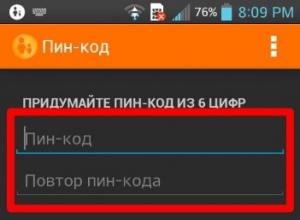
Tėvų kontrolė „Android“ – kas tai yra, kaip ją įjungti Kaip pašalinti tėvų kontrolę „Android“.
Leidžiu vaikui žaisti su planšetiniu kompiuteriu, bet jis gali ištrinti programas arba įdiegti nereikalingas. Kaip galiu valdyti jo veiksmus planšetiniame kompiuteryje, kad jis nedarytų nieko nereikalingo, mano nuomone? Atsakymai (3) Šis komentaras redaguotas. Nustatykite integruotus darbo apribojimus
Windows 8

Kaip atskirti padirbtą tabletę nuo originalios?
Operacinė sistema Android 4.1 Procesorius Šiuolaikiniuose planšetiniuose kompiuteriuose dažniausiai naudojami specialūs procesoriai – SoC (System on Chip, system on a chip), kuriuose, be paties procesoriaus, yra grafinis branduolys, atminties valdiklis, įrenginio valdiklis
Socialinė žiniasklaida

„Samsung Galaxy S5“ išmaniojo telefono apžvalga: serijinio žudiko „Galaxy s5“ versija
Taip atsitiko istoriškai – vien dėl to, kad Korėja neseniai tapo išsivysčiusia ir aukštųjų technologijų šalimi, – kad „Samsung“ visada buvo pasivyti, nesvarbu, kokią gaminių sritį pasirinksite. Ir ji visada išpažino požiūrį “
